电脑出现网络受限后怎么解决? 电脑出现网络受限后解决的方法?
发布时间:2017-07-04 13:54:12 浏览数:
今天给大家带来电脑出现网络受限后怎么解决?,电脑出现网络受限后解决的方法?,让您轻松解决问题。
电脑的使用离不开网络,当我们的电脑出现网络故障,比如电脑的网络受限之后,就需要我们对电脑完成网络的修复。无线网络无法共享成功是因为无线网络硬件开关没有打开,以及等等情况都可能导致我们的网络出现问题的,对于网络出现问题后,就需要我们及时的对网络做出相关的修复,下面小编就做出相关的解决方案。具体方法如下:
1对于电脑的网络受限,我们需要对电脑完成修复,首先可以重新启动我们的电脑,帮助我们重启网络。
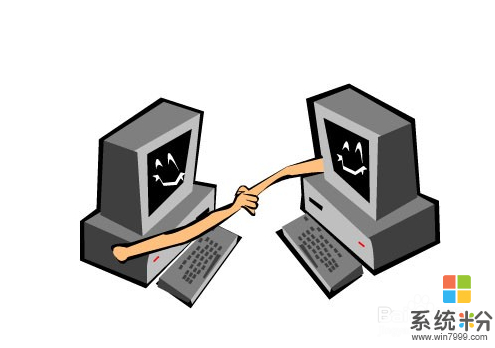 2
2然后找到我们电脑中的网络功能,点击打开网络按钮,进入到相关的网络的页面中,如果下图所示。
 3
3在电脑的联网页面中,我们可以对电脑的疑难解答,然后针对电脑的网络做出相关检测。
 4
4对于电脑的网络问题,我们可以打开电脑中的腾讯电脑管家,然后找到工具箱页面,点击打开电脑门诊
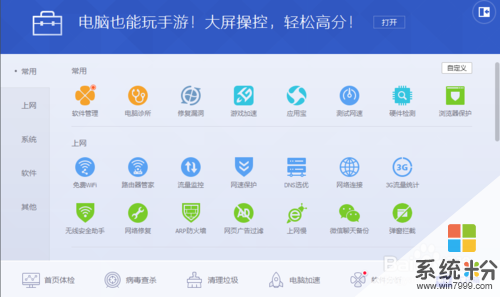 5
5在电脑门诊中搜索网络故障相关关键词,然后按回程进行搜索,等待搜索结果,在搜索的结果中查看。
 6
6在搜索出来的结果页面中,查看相关的解决方案,然后点击对我们的电脑网络完成修复即可。
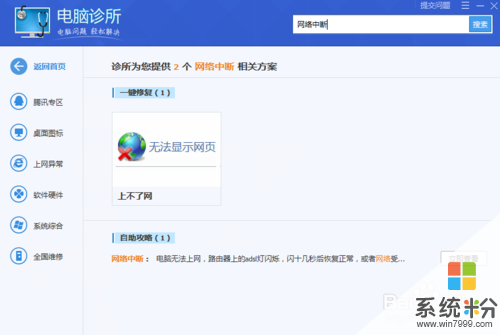
以上就是电脑出现网络受限后怎么解决?,电脑出现网络受限后解决的方法?教程,希望本文中能帮您解决问题。